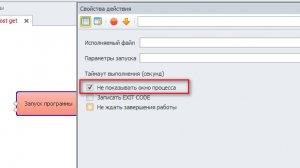Шестой сезон не дает скучать, многие даже не могут определиться за какую конкурсную статью голосовать.  Но вот поворот, сегодня в час дня только встал с постели и пошел поглядеть что нового выложили.
Но вот поворот, сегодня в час дня только встал с постели и пошел поглядеть что нового выложили.  Тема про WinApi также обсуждалась и в прошлом конкурсе, но еще буквально вчера, да что там, даже сегодня не думал что буду участвовать в этом конкурсе.
Тема про WinApi также обсуждалась и в прошлом конкурсе, но еще буквально вчера, да что там, даже сегодня не думал что буду участвовать в этом конкурсе.  Хотя мой пост не претендует на высокую должность, тем не менее некоторым этот материал станет полезным. Решением написания этой статьи послужило как раз таки темы про WinApi.
Хотя мой пост не претендует на высокую должность, тем не менее некоторым этот материал станет полезным. Решением написания этой статьи послужило как раз таки темы про WinApi.
Не будем вдаваться в подробности, я совсем не подготавливался, но тут и не нужно. Всё настолько просто, что разберется даже чайник. Ну что, поехали?
Ну что, поехали? 
Автоматизация любого десктопного приложения или убийца WinAPI
И так, давайте посмотрим сначала что же нам предлагает WinApi, а он нам предоставляет если коротко объяснить - работу с окнами, контролами и.т.п. Все равно вам придется качать библиотеку, потом кубики C#, а это собственно захламление шаблона. Вычислять координаты, потом их вручную вписывать. Ну в общем говоря не доставляет нам приятной работы, а ведь существует довольно простой способ при помощи MouseRobot. Я ничего против автора не имею, наоборот с WinApi не знаком, возможно там можно делать всякие супер пупер навороты, но если вам нужно быстро и легко решить проблему и быстро закинуть все на сервер, тот тут как раз данная статья в помощь.
Встречайте MouseRobot
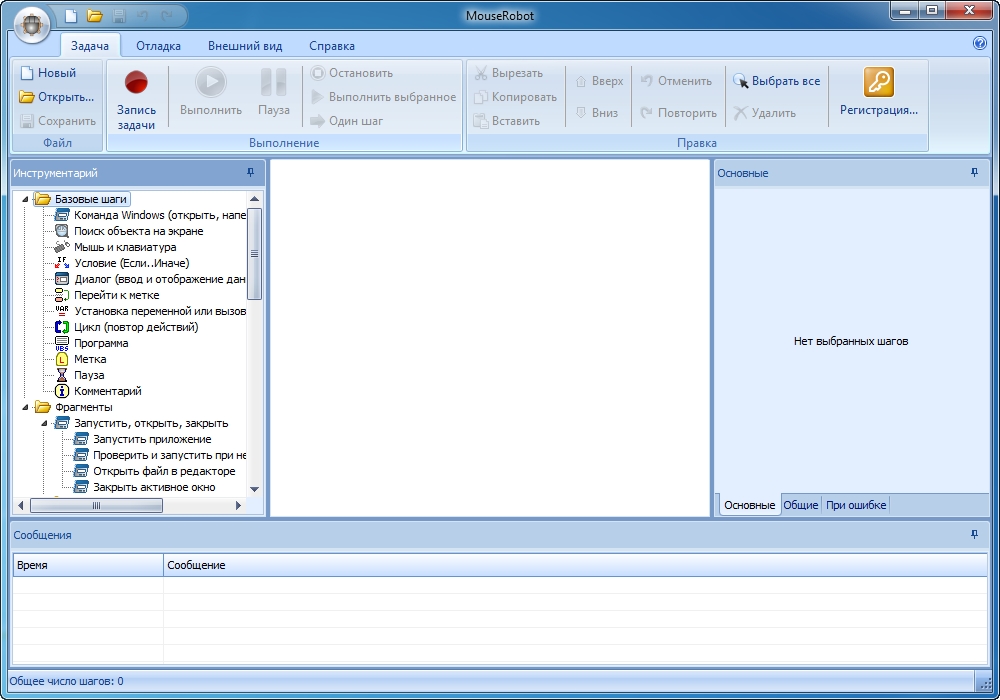
Итак, вот простой алгоритм работы WinApi.
Минусы WinApi:
При нажатии на контролы, окно программы вылетает на передний план.
Плюсы MouseRobot:
Не нужны никакие библиотеки, установив его один раз, все созданные в нем шаблоны можно запустить двойным щелчком по файлику, как и EXE файл. Из минусов - использование общей мыши и при нажатии на кнопку объекта, также вылетает программа на передний план. Не работает если программа находится в трее, но есть стандартные функции чтобы её развернуть или в крайнем случае запустить .bat файл чтобы развернуть программу.
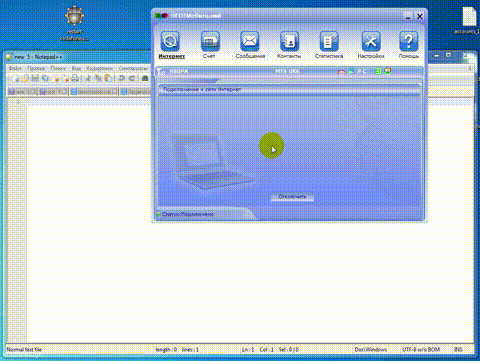
Как видно с презентации, всё почти тоже самое. Выносим автоматом окно программы модема на передний план, отключаем интернет на модеме, ждем 5 секунд, подключаем интернет. Делается такой шаблон за пару секунд. Жмём на запись и окно программы свертывается в трее, и началось отслеживание элементов при наведении на определенное место окно программы.
Делается такой шаблон за пару секунд. Жмём на запись и окно программы свертывается в трее, и началось отслеживание элементов при наведении на определенное место окно программы.
Например, мы выбрали окно модема, навели на кнопку, и видим как подсвечивается красным, если нас устраивает, нажимаем Ctrl на клавиатуре выбранного элемента, далее нам зелёным подсвечивает и делаем клик.
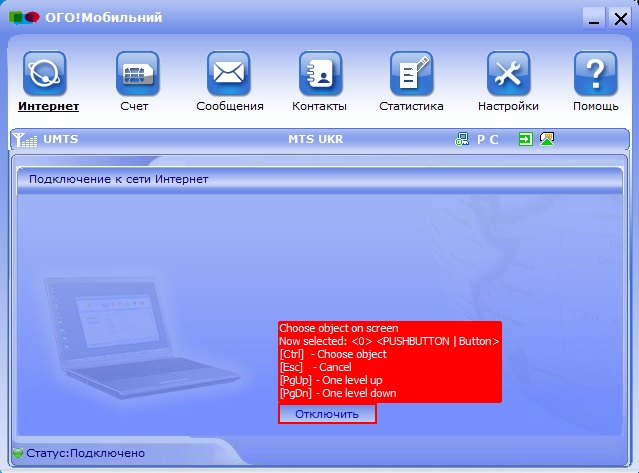
Программа выходит с трее, и мы видим записанный нами шаблон, но он пока кликать не будет. Чтобы произвести клик, нужно в шаблоне добавить клик мыши. Просто перетаскиваем с левого сайдбара нужный нам элемент в нужное место шаблона, а справа настраиваем его что мы хотим. В нашем случае это левый клик.
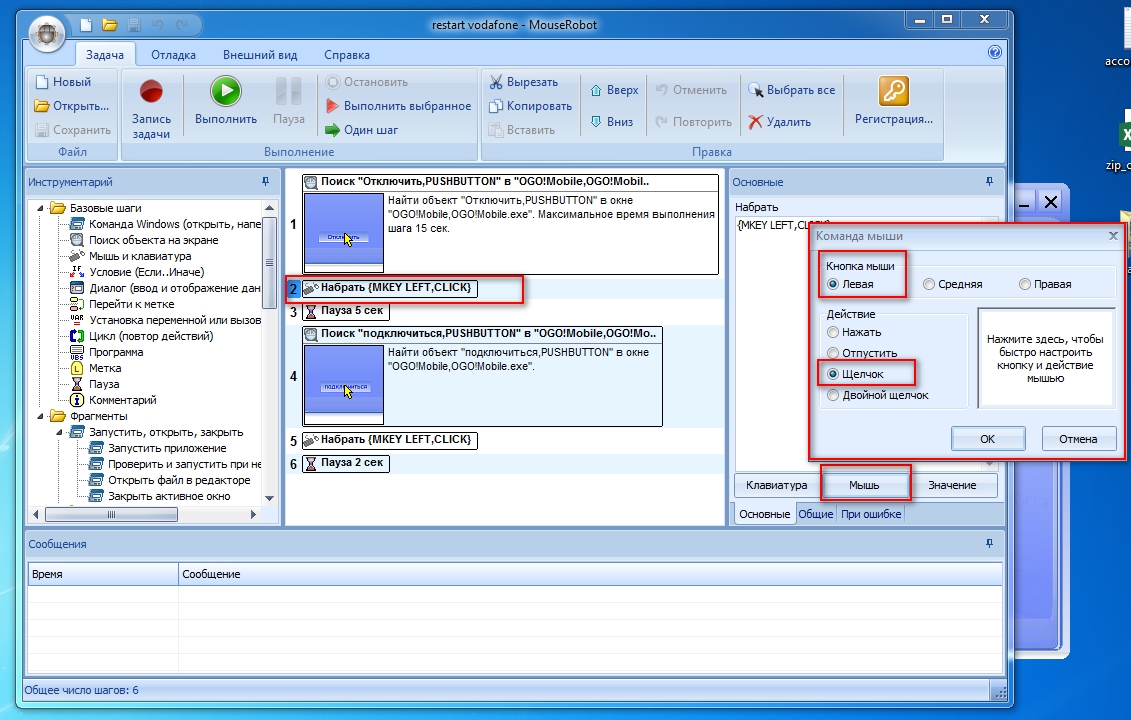
В общем все возможные настройки каждого элемента. Как и в ProjectMaker вкладки можно перетаскивать на другое место или вовсе в новое окно переместить, вот так я заскриншотил возможности MouseRobot.
Как и в ProjectMaker вкладки можно перетаскивать на другое место или вовсе в новое окно переместить, вот так я заскриншотил возможности MouseRobot.
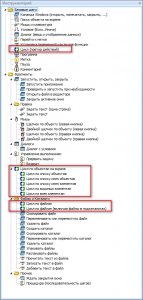
Тут то начинающим кодерам как раз повезло, циклы, условия, всё это есть в программе. Тот же запуск приложений и.т.п. Например, если модем закрылся, слева есть такая фича - проверить программу и запустить при необходимости. Т.е., если не нашли запускаем её.
Тот же запуск приложений и.т.п. Например, если модем закрылся, слева есть такая фича - проверить программу и запустить при необходимости. Т.е., если не нашли запускаем её. 
Также в нижней вкладке можно смотреть лог и время.
P.S. Осталось только запустить нами созданный шаблон. Можно запустить через экшн в PM и дождаться завершения программы.

Еще кое что на десерт. Двойным кликом на панели задач по MouseRobot, откроется планировщик задач. Для чего и как его применять решать только вам.

Не пинайте за модем, это была только презентация как работает MouseRobot, а для чего применять - решать вам. Вот такая незамысловатая связка Zenno + MouseRobot на сервере, может открыть нам расширенные возможности через костыль. Этот вариант всегда работает когда нужно быстро решить некоторую задачу. К теме не подготавливался, за оформление сильно не пинайте. Вкратце разъяснил базовый функционал.
К теме не подготавливался, за оформление сильно не пинайте. Вкратце разъяснил базовый функционал.  А по факту, на самом деле это мощная штука, просто запустите и начните её изучать и сами убедитесь в его функционале, где каждому элементу присваивается куча базовых настроек.
А по факту, на самом деле это мощная штука, просто запустите и начните её изучать и сами убедитесь в его функционале, где каждому элементу присваивается куча базовых настроек. 
-------------------------------------------------------------------------
Выложил короткое видео для наглядного примера, как просто можно связать ZP и MouseRobot.
 Но вот поворот, сегодня в час дня только встал с постели и пошел поглядеть что нового выложили.
Но вот поворот, сегодня в час дня только встал с постели и пошел поглядеть что нового выложили.  Тема про WinApi также обсуждалась и в прошлом конкурсе, но еще буквально вчера, да что там, даже сегодня не думал что буду участвовать в этом конкурсе.
Тема про WinApi также обсуждалась и в прошлом конкурсе, но еще буквально вчера, да что там, даже сегодня не думал что буду участвовать в этом конкурсе.  Хотя мой пост не претендует на высокую должность, тем не менее некоторым этот материал станет полезным. Решением написания этой статьи послужило как раз таки темы про WinApi.
Хотя мой пост не претендует на высокую должность, тем не менее некоторым этот материал станет полезным. Решением написания этой статьи послужило как раз таки темы про WinApi.Не будем вдаваться в подробности, я совсем не подготавливался, но тут и не нужно. Всё настолько просто, что разберется даже чайник.
 Ну что, поехали?
Ну что, поехали? 
Автоматизация любого десктопного приложения или убийца WinAPI
И так, давайте посмотрим сначала что же нам предлагает WinApi, а он нам предоставляет если коротко объяснить - работу с окнами, контролами и.т.п. Все равно вам придется качать библиотеку, потом кубики C#, а это собственно захламление шаблона. Вычислять координаты, потом их вручную вписывать. Ну в общем говоря не доставляет нам приятной работы, а ведь существует довольно простой способ при помощи MouseRobot. Я ничего против автора не имею, наоборот с WinApi не знаком, возможно там можно делать всякие супер пупер навороты, но если вам нужно быстро и легко решить проблему и быстро закинуть все на сервер, тот тут как раз данная статья в помощь.

Встречайте MouseRobot
Итак, вот простой алгоритм работы WinApi.
- Находим имя окна;
- При желании выносим его на передний план;
- Находим расположение контролов;
- Действие.
Минусы WinApi:
При нажатии на контролы, окно программы вылетает на передний план.
- Как видим, почти тоже самое умеет делать MouseRobot:
- Находим окно программы;
- Автоматически выносим его на передний план;
- Ищем контролы;
- Действие.
Плюсы MouseRobot:
Не нужны никакие библиотеки, установив его один раз, все созданные в нем шаблоны можно запустить двойным щелчком по файлику, как и EXE файл. Из минусов - использование общей мыши и при нажатии на кнопку объекта, также вылетает программа на передний план. Не работает если программа находится в трее, но есть стандартные функции чтобы её развернуть или в крайнем случае запустить .bat файл чтобы развернуть программу.
Как видно с презентации, всё почти тоже самое. Выносим автоматом окно программы модема на передний план, отключаем интернет на модеме, ждем 5 секунд, подключаем интернет.
 Делается такой шаблон за пару секунд. Жмём на запись и окно программы свертывается в трее, и началось отслеживание элементов при наведении на определенное место окно программы.
Делается такой шаблон за пару секунд. Жмём на запись и окно программы свертывается в трее, и началось отслеживание элементов при наведении на определенное место окно программы.Например, мы выбрали окно модема, навели на кнопку, и видим как подсвечивается красным, если нас устраивает, нажимаем Ctrl на клавиатуре выбранного элемента, далее нам зелёным подсвечивает и делаем клик.
Программа выходит с трее, и мы видим записанный нами шаблон, но он пока кликать не будет. Чтобы произвести клик, нужно в шаблоне добавить клик мыши. Просто перетаскиваем с левого сайдбара нужный нам элемент в нужное место шаблона, а справа настраиваем его что мы хотим. В нашем случае это левый клик.
В общем все возможные настройки каждого элемента.
 Как и в ProjectMaker вкладки можно перетаскивать на другое место или вовсе в новое окно переместить, вот так я заскриншотил возможности MouseRobot.
Как и в ProjectMaker вкладки можно перетаскивать на другое место или вовсе в новое окно переместить, вот так я заскриншотил возможности MouseRobot.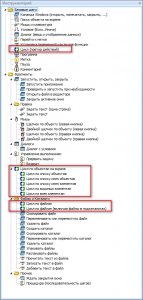
Тут то начинающим кодерам как раз повезло, циклы, условия, всё это есть в программе.
 Тот же запуск приложений и.т.п. Например, если модем закрылся, слева есть такая фича - проверить программу и запустить при необходимости. Т.е., если не нашли запускаем её.
Тот же запуск приложений и.т.п. Например, если модем закрылся, слева есть такая фича - проверить программу и запустить при необходимости. Т.е., если не нашли запускаем её. 
Также в нижней вкладке можно смотреть лог и время.
P.S. Осталось только запустить нами созданный шаблон. Можно запустить через экшн в PM и дождаться завершения программы.

Еще кое что на десерт. Двойным кликом на панели задач по MouseRobot, откроется планировщик задач. Для чего и как его применять решать только вам.

Не пинайте за модем, это была только презентация как работает MouseRobot, а для чего применять - решать вам. Вот такая незамысловатая связка Zenno + MouseRobot на сервере, может открыть нам расширенные возможности через костыль. Этот вариант всегда работает когда нужно быстро решить некоторую задачу.
 К теме не подготавливался, за оформление сильно не пинайте. Вкратце разъяснил базовый функционал.
К теме не подготавливался, за оформление сильно не пинайте. Вкратце разъяснил базовый функционал.  А по факту, на самом деле это мощная штука, просто запустите и начните её изучать и сами убедитесь в его функционале, где каждому элементу присваивается куча базовых настроек.
А по факту, на самом деле это мощная штука, просто запустите и начните её изучать и сами убедитесь в его функционале, где каждому элементу присваивается куча базовых настроек. 
-------------------------------------------------------------------------
Выложил короткое видео для наглядного примера, как просто можно связать ZP и MouseRobot.

Вложения
-
4,9 КБ Просмотры: 1 031
Для запуска проектов требуется программа ZennoPoster.
Это основное приложение, предназначенное для выполнения автоматизированных шаблонов действий (ботов).
Подробнее...
Для того чтобы запустить шаблон, откройте программу ZennoPoster. Нажмите кнопку «Добавить», и выберите файл проекта, который хотите запустить.
Подробнее о том, где и как выполняется проект.
Последнее редактирование: